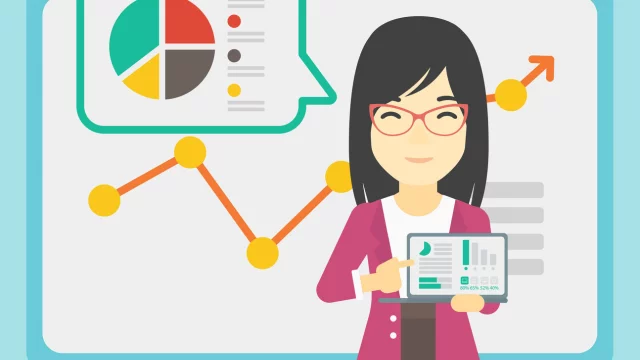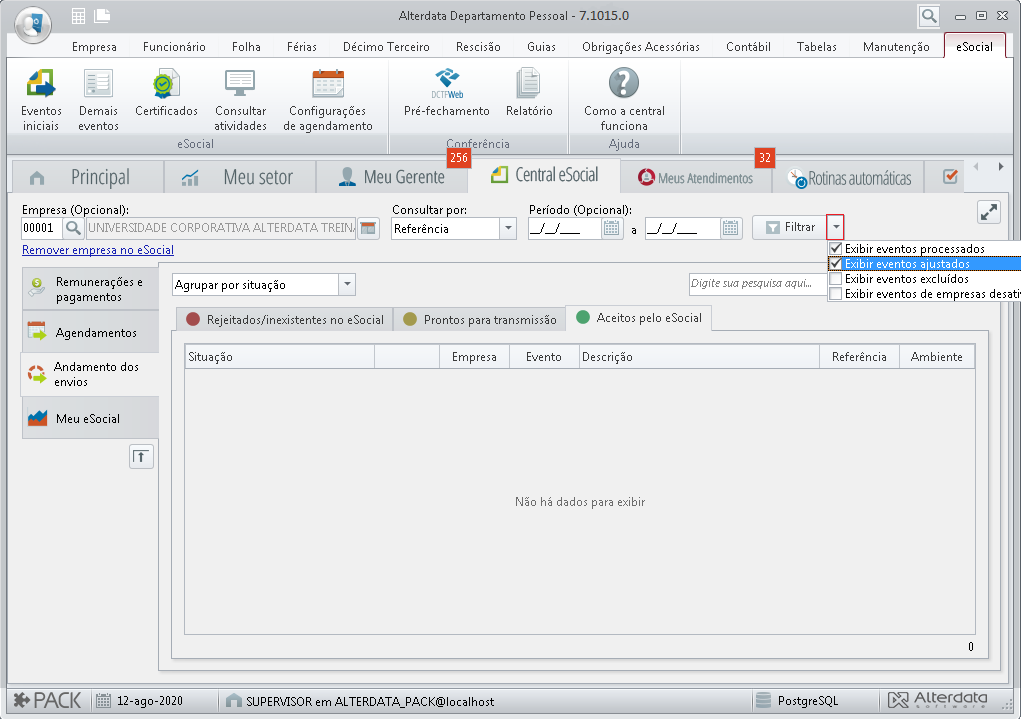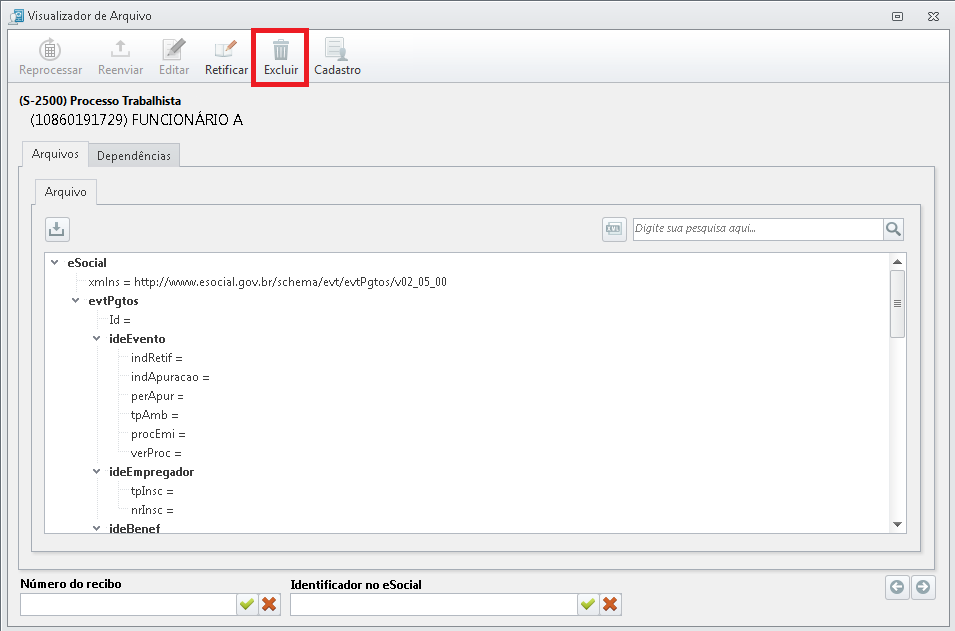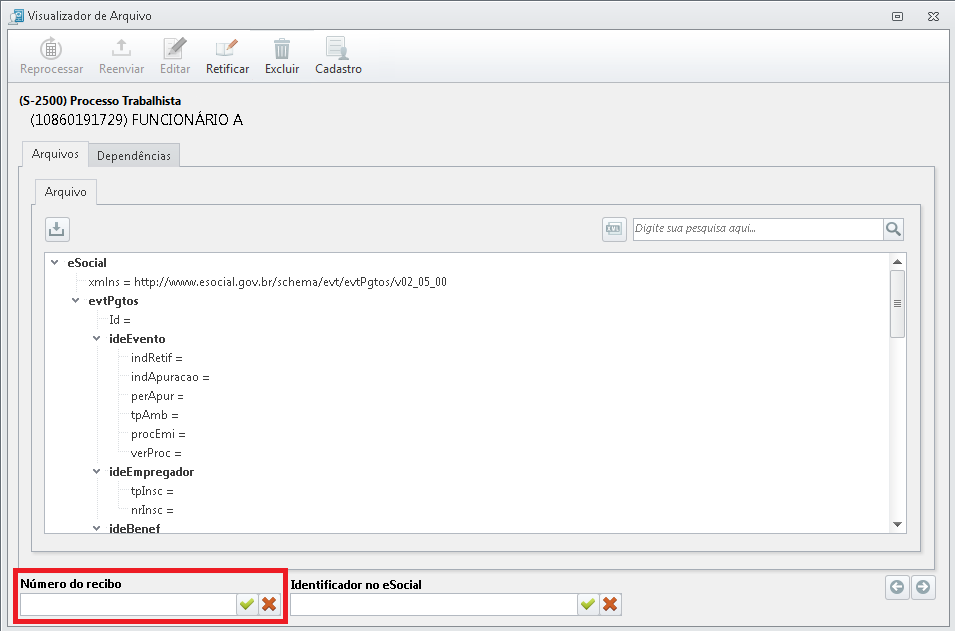106 - Foi localizado no sistema um evento em duplicidade com o evento a ser enviado, mesmo Tipo de Inscrição, Número de Inscrição, Período de Apuração, Número de Inscrição.
Quando ocorre o erro
Essa mensagem de erro na validação do registro S-2500 ocorre quando o eSocial já possuí o recebimento deste evento, causando duplicidade.
Como efetuar o ajuste
Antes de efetuar o ajuste precisamos acessar o site do eSocial (clique aqui), e conferir as informações do evento S-2500 que constam no site. Após conferir, copie o número de recibo deste evento.
Com o número do recibo do evento S-2500 salvo temos duas formas de ajuste para essa mesma situação, porém antes iremos conferir em qual situação o ajuste se encaixa.
Como conferir a forma de ajuste
Para conferir, precisamos verificar se há um evento já processado no sistema com esse mesmo recibo para esse S-2500.
- Acesse WDP - Central eSocial - Andamento dos envios;
- Digite no campo de pesquisa somente o nome deste funcionário com o S-2500 com a mensagem de erro, e na coluna Evento, selecione somente o S-2500;
- Após clique na seta ao lado do ícone Filtrar, e selecione as opções Exibir eventos Processados e Exibir eventos ajustados;
- Confira se aparecerá dois S-2500 para esta referência, um processado com o mesmo número de recibo do site e outro com o erro 106, ou se aparecerá apenas o evento com o erro 106.
Ajuste caso tenha dois eventos S-2500
Para efetuar este ajuste é só excluir o evento com a mensagem, pois outro registro já foi enviado com sucesso com essa mesma informação, e este foi enviado novamente, voltando em duplicidade.
- Para isso, selecione o evento com erro em questão, e clique em Detalhes;
- Após clique em Excluir;
- Com isso, clique em Filtrar na Central eSocial - Andamento dos envios;
- Após o evento processado primeiro com a mesma informação voltará a aparecer no Andamento dos envios.
Ajuste caso tenha apenas o S-2500 com a mensagem de erro 106
- Acesse WDP - Central eSocial - Andamento dos envios;
- Selecione o evento S-2500 com o erro e clique em Detalhes;
- Na parte inferior da janela, no campo Número do recibo informe o número do recibo salvo deste evento do site;
- Após clique em Gravar;
- E o evento ficará como processado na Central eSocial - Andamento dos envios.